
Hướng dẫn, thủ thuật về iPhone - iOS
Bạn lo lắng khi chiếc iPhone của mình bỗng dưng biến mất và không thể tìm được? Đừng lo, hãy cùng tìm hiểu ứng dụng Find My của Apple trong bài này để biết cách tìm iPhone, iPad, AirPods bị thất lạc nhé!
1. Find My iPhone là gì?
Find My iPhone là tính năng đặc biệt được Apple tung ra để giải quyết vấn đề thất lạc và bảo mật các dữ liệu cá nhân trên chiếc iPhone và những thiết bị Apple của bạn.Nếu bạn bị mất hoặc thất lạc thiết bị Apple của mình, chỉ cần sử dụng ứng dụng Find My trên iPhone, iPad hoặc iPod Touch với phiên bản iOS hoặc iPadOS mới nhất hoặc máy MacBook có phiên bản macOS mới nhất được đăng nhập bằng cùng một ID Apple.
Ngoài ra, Find My cũng có thể giúp bạn tìm được sản phẩm Apple Watch và tai nghe AirPods bị thất lạc. Bạn chỉ cần sử dụng ứng dụng Find My trên thiết bị của người trong nhóm Chia sẻ gia đình (Family Sharing) của bạn hoặc đăng nhập vào iCloud trên trình duyệt.
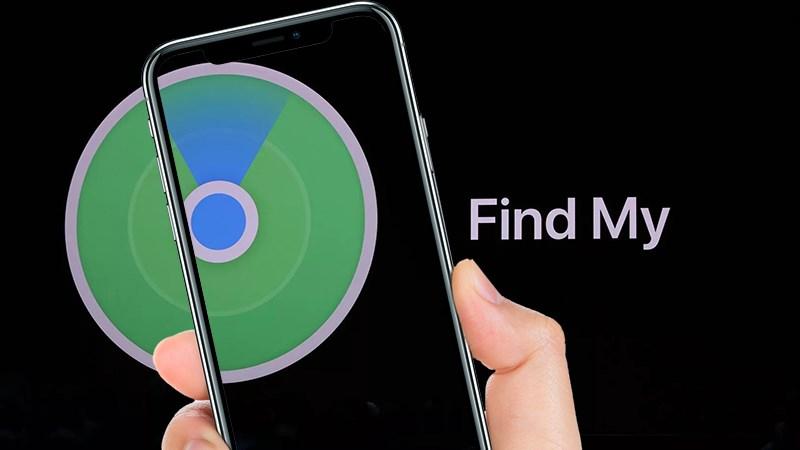
Find My giúp bạn giải quyết nỗi lo thất lạc thiết bị Apple
SĂN NGAY MÃ GIẢM SỐC TGDĐ TẠI ĐÂY!
2. Các tính năng chính của Find My
- Xem vị trí thiết bị trên bản đồ: Ứng dụng sẽ cho bạn biết được địa điểm cụ thể của thiết bị. Ngoài ra, thiết bị của bạn vẫn có thể được tìm thấy ngay cả khi hết pin.
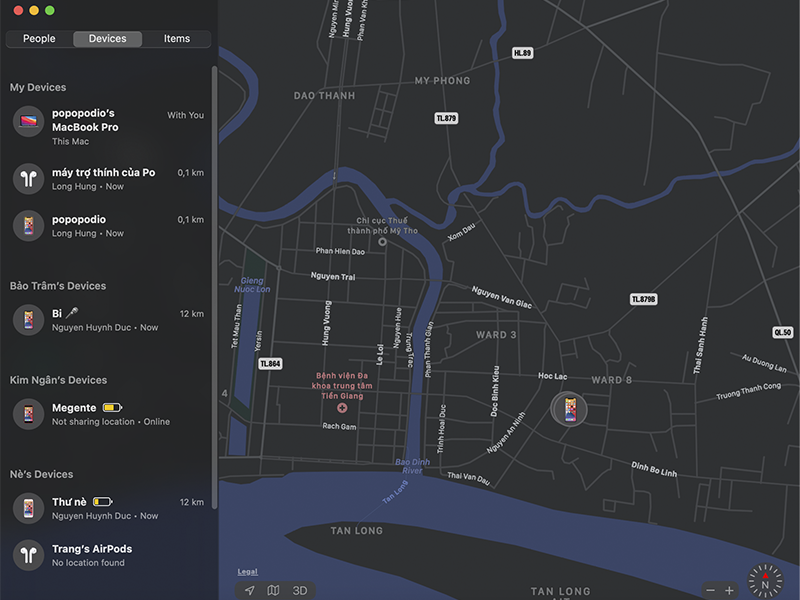
Find My cho bạn biết địa điểm của thiết bị của mình và những người trong Family Sharing
- Phát âm thanh thiết bị: Khi bạn nhấp vào chức năng Play Sound, thiết bị sẽ phát ra tiếng kêu liên tục để bạn có thể dễ dàng tìm ra nếu nó vẫn còn ở khoảng cách gần.
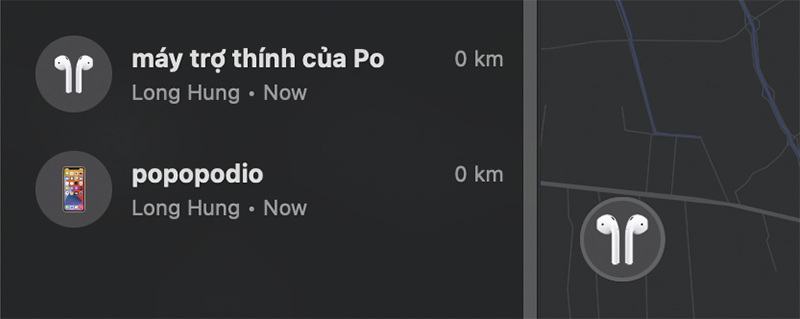
Phát âm thanh để tìm thiết bị
- Bật Lost Mode cho thiết bị: Thiết bị Apple của bạn sẽ bị khóa lại và không thể sử dụng nếu tính năng này được bật. Apple sẽ yêu cầu bạn nhập số điện thoại để người nhặt được có thể liên lạc với chủ nhân thiết bị.
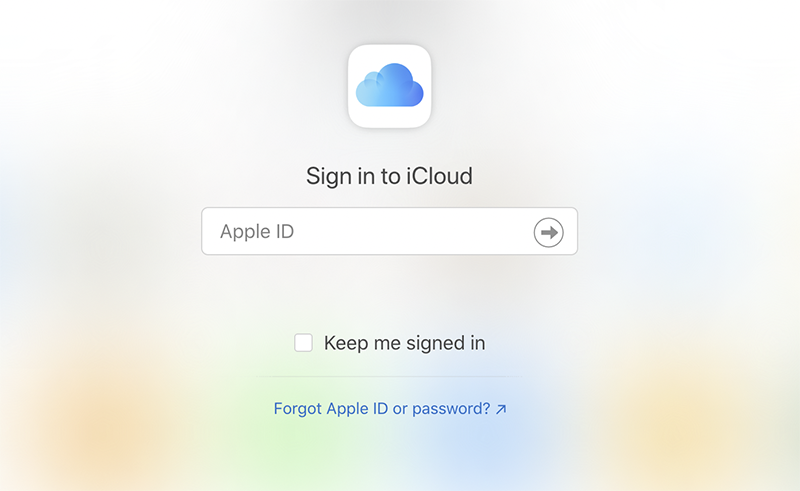
Bật Lost Mode cho thiết bị
- Xóa thiết bị từ xa: Bạn có thể xoá thiết bị khỏi các thiết bị, đồng thời ID Apple cũng sẽ được xoá khỏi thiết bị đó.
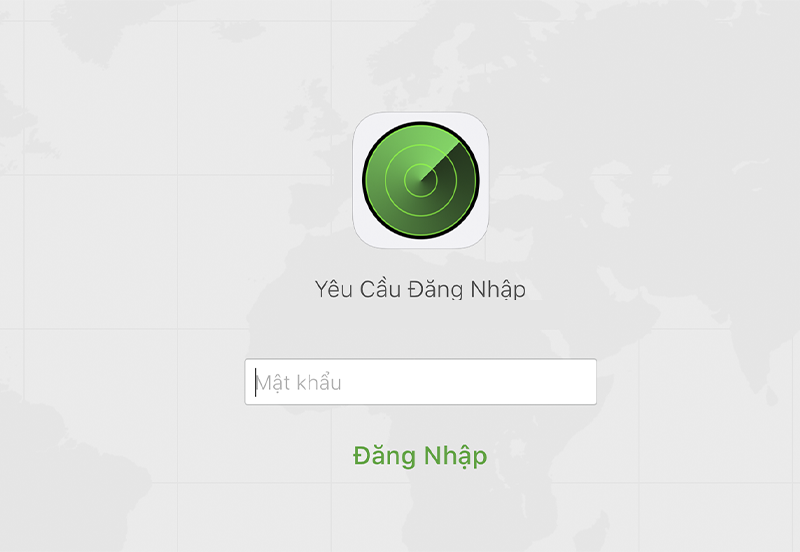
Xoá thiết bị
Bảng tính năng trên Find My của từng thiết bị Apple
iPhone, iPad, iPod touch, Apple Watch
MacBook
AirTag
AirPods, Beats
Sản phẩm của bên thứ 3
Xem địa điểm
Có
Có
Có
Có
Có
Phát âm thanh
Có
Có
Có
Có
Không
Đánh dấu mất
Có
Có
Có
Không
Có
Xoá thiết bị
Có
Có
(Máy Mac sẽ bị khoá)
Không
Không
Không
Tìm kiếm chính xác
Không
Không
Có
(iPhone 11 trở lên)
Không
Không
Các tính năng khác tuỳ theo từng sản phẩm
Không
Không
Không
Không
Có
3. Cách bật Find My trên iPhone, iPad, iPod touch và MacBook
- Trên iPhone, iPad, iPod Touch
Bước 1: Mở Cài Đặt (Settings).
Bước 2: Chọn vào tên của bạn, sau đó chọn Tìm (Find My).
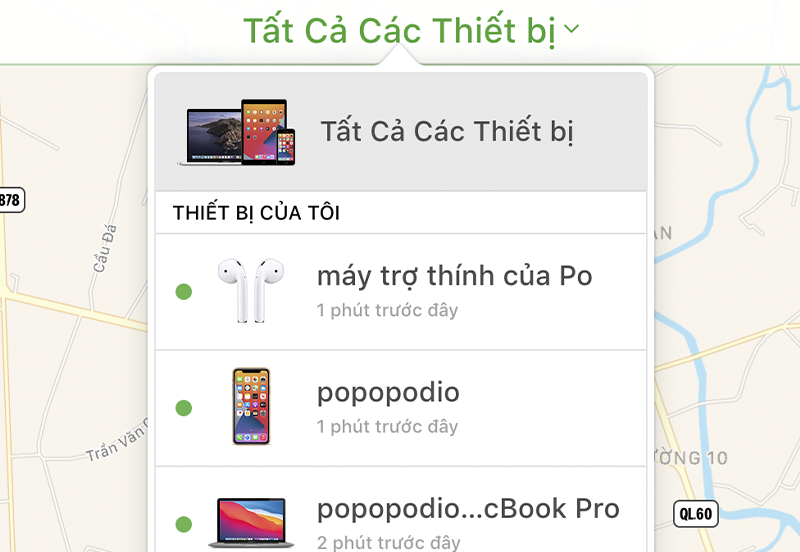
Xoá thiết bị
Bước 3: Chọn Tìm iPhone, sau đó bật Tìm iPhone lên.
Bật Tìm iPhone
- Trên MacBook
Bước 1: Trên máy Mac của bạn, chọn menu Apple > Tùy Chọn Hệ Thống (System Preferences).
Mở Tuỳ Chọn Hệ Thống
Bước 2: Mở Apple ID.
Mở Apple ID
Bước 3: Bạn chọn iCloud > Bật Find My Mac.
Bật Find My Mac
- Thêm AirPods, Apple Watch, AirTag vào Find My
Trong các phiên bản iOS, iPadOS và macOS mới nhất, bạn cũng có thể theo dõi AirTag, AirPods và bị khác thông qua ứng dụng Find My. Bạn chỉ cần ghép đôi thiết bị với iPhone, iPad hay iPod touch, thiết bị sau đó sẽ hiện trên Find My.
AirPod sẽ hiện trên Find My sau khi được ghép đôi với thiết bị
4. Cách sử dụng Find My để tìm iPhone, MacBook, AirTag,...
- Tìm bằng ứng dụng Find My
Bước 1: Mở ứng dụng Tìm (Find My) trên iPhone, iPad hoặc MacBook và đăng nhập bằng ID Apple.
Bước 2: Chọn Thiết bị > Chọn thiết bị bạn muốn tìm > Chọn các tuỳ chọn bạn muốn như Phát âm thanh, Đánh dấu bị mất hay Xoá thiết bị.
Tìm iPhone bằng ứng dụng Find My
- Tìm bằng Find My trên iCloud.com
Bước 1: Bạn truy cập vào iCloud.com và đăng nhập bằng ID Apple.
Đăng nhập bằng ID Apple
Bước 2: Chọn Tìm iPhone.
Chọn Tìm iPhone
Bước 3: Bạn tiếp tục đăng nhập vào ID Apple một lần nữa để đảm bảo bảo mật.
Nhập mật khẩu ID Apple
Bước 4: Chọn thiết bị bạn muốn xem vị trí.
Chọn thiết bị muốn tìm
Bước 5: Sau khi chọn thiết bị, địa điểm của thiết bị trên bản đồ sẽ được hiện ra, bạn có thể chọn Phát âm thanh, Chế Độ Mất hoặc Xoá iPhone khỏi Find My.
Các tuỳ chọn bạn có thể thực hiện
Một số mẫu iPhone đang kinh doanh tại Thế Giới Di Động:Vừa rồi là bài viết về ứng dụng Find My để tìm các thiết bị Apple. Hy vọng bài viết hữu ích với bạn, cảm ơn bạn đã theo dõi, hẹn gặp lại trong những bài viết khác!
Link nội dung: https://myphamsakura.edu.vn/cach-su-dung-ung-dung-tim-tren-iphone-a57560.html